VPN(仮想プライベートネットワーク)を使用する場合の一般的な流れは以下の通りです。
VPNを利用する目的は、インターネット上での通信を暗号化し、安全性を高めることにあります。
また、地理的な制限を回避したい場合や、公共のWi-Fiネットワークを使用している際に個人情報を保護したい場合にも役立ちます。
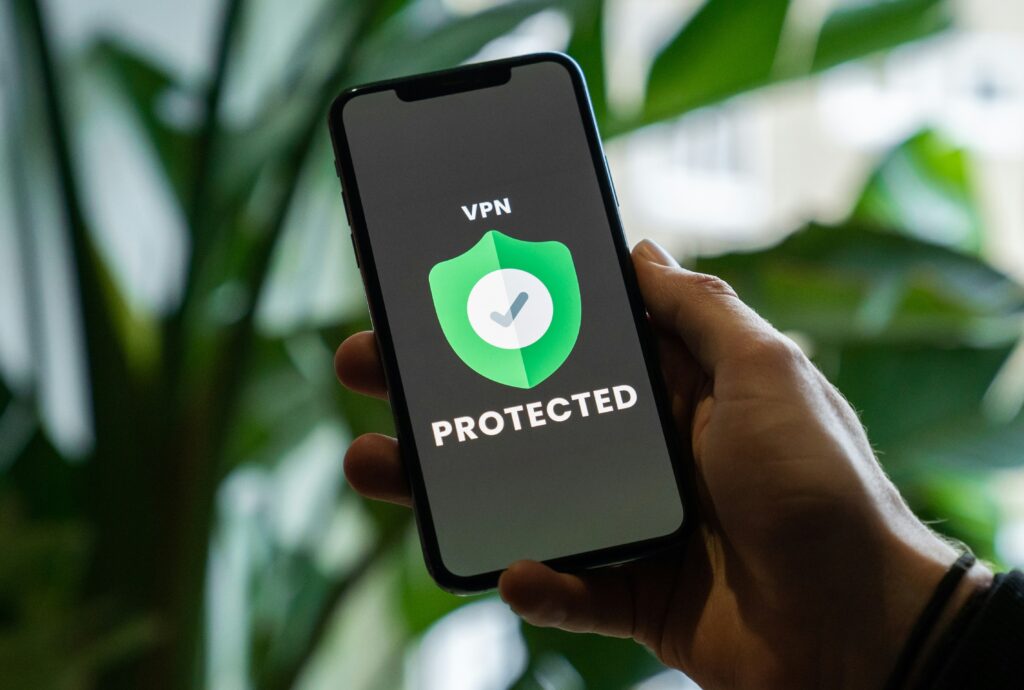

実際使おうと思っても、
使い方が、、、。
下記で紹介します!!
VPNサービスの選択
VPNサービスを選択する際に考慮すべき重要なポイントは多岐にわたります。
最適なサービスを見つけるために、以下の要素を検討することが重要です。
1. セキュリティ機能
- 暗号化の強度
強力な暗号化技術(例えば、AES 256ビット)を提供しているかどうかを確認します。 - プロトコル
安全なVPNプロトコル(例えば、OpenVPN、IKEv2/IPsec)をサポートしているかどうかをチェックします。 - キルスイッチ
VPN接続が不意に切れた場合にインターネット接続を自動的に遮断するキルスイッチ機能があるかどうかを確認します。
2. プライバシーポリシー
- ログポリシー
VPNサービスがユーザーの活動ログや接続ログを一切保持しない(ノーログポリシー)を謳っているかどうかを確認します。 - 拠点の国
サービス提供者が拠点を置く国の法律や規制に注意し、ユーザーのプライバシー保護に影響がないかを検討します。
3. サーバーネットワーク
- サーバーの数と分布
広範囲にわたって多数のサーバーを持っているかどうか、また、希望する国や地域にサーバーが存在するかをチェックします。 - 速度と安定性
サーバーの速度が快適で安定しているかどうかをレビューや無料トライアルを通じて確認します。
4. 利便性
- 同時接続数
複数のデバイスを同時に接続できるかどうか、そしてその数を確認します。 - クライアントソフトウェア
使用しているデバイス(PC、スマートフォン、タブレット等)に対応した使いやすいVPNアプリが提供されているかを確認します。 - カスタマーサポート
24時間対応のライブチャットサポートなど、迅速かつ有効なカスタマーサポートがあるかどうかを検討します。
5. コストと価格設定
- 料金プラン
月額料金、年間料金など、予算に合った料金プランが用意されているかを確認します。 - 返金保証
満足できなかった場合に全額返金される期間があるかどうか、その条件を確認します。
6. 特典と機能
- 地理的なブロック解除
特定の地域限定のコンテンツへのアクセスが必要な場合、そのブロックを解除できる能力を持っているかどうかを確認します。 - トレントやP2Pのサポート
トレントダウンロードやP2P共有をサポートしているかどうかを確認します。
これらの要素を検討することで、個人のニーズに最適なVPNサービスを選択することができます。
利用前には、サービスの評判、ユーザーレビュー、無料トライアルや返金保証を利用して、実際の性能や利便性を確認することをお勧めします。
アカウントの作成と設定
VPNサービスを利用するためには、まずアカウントを作成し、適切に設定する必要があります。
以下は、アカウントの作成と設定のプロセスを具体的に解説します。
1. VPNサービスの選択
- あなたのニーズに合ったVPNサービスを選択します。セキュリティ機能、プライバシーポリシー、サーバーの位置、速度、料金などを考慮しましょう。
2. サインアッププロセス
- ウェブサイト訪問
選択したVPNサービスの公式ウェブサイトにアクセスします。 - サインアップまたはアカウント作成
サービスによっては「サインアップ」、「無料トライアルを始める」、「アカウント作成」などのボタンがあります。クリックして進みます。 - 必要情報の入力
メールアドレスやパスワードなど、アカウント作成に必要な情報を入力します。一部のサービスでは、名前や支払い情報が必要になる場合もあります。 - 利用規約とプライバシーポリシー
提供されるサービスの利用規約やプライバシーポリシーを読み、同意します。 - 認証プロセス
メールアドレスの確認が必要な場合、登録したメールに送られるリンクをクリックして認証します。
3. 料金プランの選択と支払い
- 料金プランの選択
月額プラン、年額プラン、その他のプランから選択します。料金、利用期間、提供される機能を確認しましょう。 - 支払い方法の選択
クレジットカード、デビットカード、PayPal、その他の支払い方法(一部のサービスでは仮想通貨支払いも可能)から選択し、必要情報を入力します。 - 支払いの確認
支払い情報を確認し、購入を完了します。
4. VPNソフトウェアのダウンロードとインストール
- アカウント設定後、サービス提供者のウェブサイトまたはアプリストアからVPNアプリをダウンロードし、デバイスにインストールします。
5. VPNアプリの初期設定
- ログイン
インストールしたVPNアプリを開き、先ほど作成したアカウント情報でログインします。 - サーバーの選択
初回起動時には、目的に応じて最適なサーバーを選択するよう案内されることがあります。 - 設定のカスタマイズ
必要に応じて、VPNアプリの設定をカスタマイズします。例えば、VPN接続時に自動的に起動するように設定したり、キルスイッチ機能を有効にするなどです。
6. VPNの使用開始
- 以上で設定は完了です。VPNサービスを通じてインターネットに安全にアクセスできるようになります。
注意点
- セキュリティの確保
アカウント情報(特にメールアドレスとパスワード)は安全な場所に保管してください。 - プライバシー設定
VPNアプリ内で提供されるプライバシー関連の設定を適宜調整して、自分のニーズに合わせます。
このガイドに従って、VPNアカウントの作成と設定を進めることで、インターネットのプライバシーとセキュリティを強化することができます。
VPNソフトウェアのダウンロードとインストール
VPNソフトウェアのダウンロードとインストールプロセスは、選択したVPNサービスと使用しているデバイスの種類(Windows、Mac、iOS、Androidなど)によって若干異なりますが、基本的な流れは一般的に以下のようになります。
1. 公式ウェブサイトからのダウンロード
- 公式サイトへアクセス
VPNサービス提供者の公式ウェブサイトにアクセスします。非公式サイトからのダウンロードはセキュリティ上のリスクがあるため避けましょう。 - ダウンロードセクションの検索
サイト内で「ダウンロード」セクションまたは「アプリ」セクションを探し、自分のデバイスに対応したバージョンのソフトウェアを選択します。 - ソフトウェアのダウンロード
ダウンロードボタンをクリックして、ソフトウェアのインストールファイルをダウンロードします。
2. アプリストアからのダウンロード
- アプリストアを利用
iOSやAndroidなどのモバイルデバイスを使用している場合は、Apple App StoreやGoogle Play Storeから直接VPNアプリをダウンロードすることができます。 - アプリの検索
アプリストアでVPNサービスの名前を検索します。 - インストール
検索結果から正しいアプリを見つけたら、「インストール」または「ゲット」ボタンをタップしてダウンロードし、自動的にインストールされます。
3. ソフトウェアのインストール
- インストーラーの実行
ダウンロードしたインストールファイル(.exe、.dmg、.pkgなど)をダブルクリックして実行します。 - 許可と設定
インストールプロセス中に表示される指示に従い、必要に応じて使用許可を与えたり、インストール先のフォルダを選択したりします。 - インストールの完了
インストールが完了すると、多くの場合、アプリが自動的に開かれます。開かれない場合は、デスクトップやアプリケーションフォルダから手動で起動してください。
4. 初回起動とログイン
- VPNアプリの起動
インストールしたVPNアプリを開きます。 - ログイン情報の入力
アカウント作成時に設定したメールアドレスとパスワードを使用してログインします。
5. 設定と接続
- サーバーの選択
必要に応じて、接続したい国や地域のサーバーを選択します。 - 接続
「接続」ボタンをクリックまたはタップして、VPNを通じた安全なインターネット接続を開始します。
注意点
- セキュリティソフトウェアとの互換性
セキュリティソフトウェアがインストールされている場合は、VPNソフトウェアのインストールや動作に影響が出ないように設定を調整することが必要な場合があります。 - 最新バージョン
常に最新バージョンのVPNソフトウェアを使用することで、セキュリティ上の脆弱性から保護されます。
これらの手順を正確に実行することで、VPNソフトウェアのダウンロードとインストールがスムーズに進み、セキュリティとプライバシーの強化に繋がります。
VPN接続の設定
VPN接続を設定する際には、いくつかのステップを踏む必要があります。
これらのステップは、使用しているVPNサービスやデバイスによって若干異なる場合がありますが、以下に基本的な流れと考慮すべきポイントを紹介します。
VPNアプリを使用した接続設定
1. VPNアプリの起動
- インストールしたVPNアプリを開きます。初回起動時にはログイン情報(メールアドレスとパスワード)の入力が求められることがあります。
2. サーバーの選択
- VPNアプリ内で、接続したい国や地域のサーバーを選択します。一般に、物理的に近い場所にあるサーバーほど速度が速い傾向にあります。ただし、特定の地理的な位置からインターネットにアクセスしたい場合は、その国や地域を選択する必要があります。
3. 接続の開始
- サーバーを選択した後、「接続」ボタンをクリックまたはタップします。数秒から数分以内に、VPN経由でインターネットに安全に接続されます。
4. 接続の確認
- VPNアプリまたはサービスのウェブサイト上で提供される機能を利用して、実際にVPN接続が確立されているかを確認します。IPアドレスが変更されているか、所在地情報が希望のサーバーの位置になっているかをチェックすると良いでしょう。
マニュアル設定を使用した接続設定
いくつかのデバイスやオペレーティングシステムでは、VPN接続のマニュアル設定が必要な場合があります。このプロセスには、通常、以下のようなステップが含まれます。
1. VPN設定へのアクセス
- デバイスの「設定」メニューを開き、「ネットワークとインターネット」や「VPN」などのセクションを探します。
2. VPNプロファイルの作成
- 「VPNを追加」や「新しいVPN設定」などのオプションを選択し、VPNプロファイルを作成します。
3. 設定情報の入力
- VPNサービス提供者から提供される情報(サーバーアドレス、VPNタイプ、ユーザー名、パスワードなど)を入力します。
4. 接続の開始
- 全ての情報を入力した後、「接続」を選択してVPN経由のインターネット接続を開始します。
注意点とヒント
- セキュリティ設定の確認
VPN接続時に使用される暗号化の種類やプロトコルを確認し、最も安全なオプションを選択します。 - キルスイッチの有効化
VPN接続が意図せず切断された場合にインターネット接続を自動的に遮断するキルスイッチ機能を有効にします。 - 自動接続の設定
頻繁にVPNを使用する場合は、デバイス起動時に自動的にVPN接続が開始されるよう設定すると便利です。 - テストと検証
VPN接続が確立された後は、IPアドレスが変更されていることを確認し、希望のサーバー位置であることを確かめることで、設定が正しく完了しているかを検証します。
VPN接続の設定は一見複雑に思えるかもしれませんが、これらの基本的なステップをフォローすることで、インターネットの安全性とプライバシーを大幅に向上させることができます。
VPNを使用してインターネットに接続
VPN(仮想プライベートネットワーク)を使用してインターネットに接続すると、データは暗号化されたトンネルを通ってサーバーに送信され、その後インターネットに出ます。
このプロセスにより、ユーザーのIPアドレス、地理的位置、送受信するデータが第三者から見えにくくなります。
ここでは、VPNを使用してインターネットに接続する際の詳細な説明と注意点を掘り下げます。
VPN接続のプロセス
1. 認証
- ユーザーがVPNサービスに接続すると、まずVPNクライアント(ソフトウェア)がVPNサーバーに対して認証を行います。この段階でユーザー名とパスワード、またはデジタル証明書などの認証情報が使用されます。
2. 暗号化トンネルの確立
- 認証が完了すると、VPNクライアントとVPNサーバー間に安全な暗号化トンネルが確立されます。このトンネルを通じて、すべてのインターネット通信が暗号化されて送受信されます。
3. IPアドレスの変更
- VPN接続が確立されると、ユーザーの実際のIPアドレスはVPNサーバーのIPアドレスに置き換えられます。これにより、ユーザーの実際の地理的位置が隠され、異なる場所からアクセスしているように見せかけることができます。
4. インターネットアクセス
- VPNトンネルが確立された後、ユーザーは安全にインターネットを利用できます。アクセスするウェブサイトやオンラインサービスは、ユーザーがVPNサーバーのIPアドレスを使用してアクセスしていると認識します。
VPN使用時の注意点
- 速度
VPNを通じたデータの暗号化と復号化プロセスは、インターネット速度に影響を与える可能性があります。VPNサーバーの物理的な位置やサーバーの負荷によっても速度は変わります。 - セキュリティ設定
使用するVPNサービスが強力な暗号化プロトコルを提供していることを確認してください。また、不要なデータ漏洩を防ぐために、キルスイッチ機能があるかどうかもチェックしましょう。 - プライバシーポリシー
VPNサービスがユーザーの活動ログを保持しないノーログポリシーを謳っているか確認することが重要です。 - 地理的ブロック回避
特定の国や地域のコンテンツにアクセスしたい場合、その地域にサーバーがあるVPNサービスを選択する必要があります。ただし、VPNを利用してのアクセスがサービス提供元によって禁止されている場合があるため、利用規約を確認してください。
VPNを使用することで、オンラインでのプライバシー保護とセキュリティ強化が期待できますが、上記の点に注意し、信頼できるVPNサービスを選択することが重要です。
VPN接続の切断
VPN接続の切断は、使用しているVPNサービスによって若干異なるプロセスを経ますが、一般的には非常にシンプルな操作です。
VPN接続を切断する際の手順と、切断後に考慮すべき点について説明します。
VPN接続の切断手順
1. VPNアプリの開始
- 使用しているデバイスでVPNアプリを開きます。この時、VPNが既に接続されている状態であることを確認します。
2. 切断オプションの選択
- アプリ内で「切断」、「オフにする」、「停止」など、接続を終了させるオプションを探し、選択します。
3. 接続状態の確認
- VPN接続が正しく切断されたことを確認するため、アプリ内での状態表示や、必要に応じてインターネット接続のIPアドレスをチェックします。
切断後の考慮事項
セキュリティリスク
- VPN接続を切断すると、以前は暗号化されていたデータの送受信が、再び通常のインターネット接続を通じて行われるようになります。これにより、公共のWi-Fiネットワークなどのセキュリティが低い環境では、データが第三者に傍受されるリスクが高まります。
自動再接続の無効化
- 一部のVPNアプリには、接続が意図せず切断された場合に自動的に再接続する機能があります。VPN接続を完全に終了させたい場合は、このような自動再接続機能が無効になっていることを確認してください。
ネットワーク設定のチェック
- VPN接続を頻繁に切り替える場合は、デバイスのネットワーク設定が正しく構成されているか確認することが重要です。VPN接続の切断後に予期せぬネットワーク問題が発生することがあります。
プライバシーへの影響
- VPNを切断すると、ユーザーのオンライン活動がISP(インターネットサービスプロバイダー)やその他の第三者によって監視される可能性があります。特に、プライバシーを重視するオンライン活動を行う場合は、VPN接続の状態を常に意識することが重要です。
VPN接続の切断は操作自体は簡単ですが、切断する際には上記のようなセキュリティとプライバシーのリスクを理解し、適切なタイミングで行うことが大切です。
また、VPN接続を切断した後は、必要に応じて速やかに再接続することを忘れないでください。
まとめ
1. VPNサービスの選択
- サービスの比較
使用目的に合ったVPNサービスを選択します。速度、プライバシーポリシー、サーバーの位置、コストなどを比較検討します。 - 評判の確認
レビューや評価を参考に、信頼できるサービスを選びます。
2. アカウントの作成と設定
- サインアップ
選択したVPNサービスのウェブサイトでアカウントを作成します。 - 料金プランの選択
必要に応じて、月額または年額プランを選択し、支払いを行います。
3. VPNソフトウェアのダウンロードとインストール
- 公式サイトからダウンロード
VPNサービス提供者の公式ウェブサイトから、対応するOS(Windows、Mac、iOS、Android等)向けのVPNアプリをダウンロードします。 - インストール
ダウンロードしたファイルを開いて、指示に従ってインストールを完了させます。
4. VPN接続の設定
- アプリを開く
インストールしたVPNアプリを開きます。 - ログイン
アカウント情報を使用してログインします。 - サーバーの選択
接続したい国や地域のサーバーを選択します。目的に応じて、速度や安全性を考慮して選びます。 - 接続
「接続」ボタンをクリックまたはタップして、VPNを経由したインターネット接続を開始します。
5. VPNを使用してインターネットに接続
- 通信の暗号化
VPN接続が確立すると、インターネット上でのデータ送受信が暗号化され、プライバシーが保護されます。 - アクセス制限の回避
地理的な制限があるコンテンツにアクセスする場合、VPNを使用して制限を回避できる場合があります。
6. VPN接続の切断
- 使用後は、セキュリティを考慮してVPN接続を切断します。VPNアプリ内で「切断」を選択することで、通常のインターネット接続に戻ります。
これがVPNを使用する基本的な流れです。
VPNサービスによっては設定や機能が異なる場合があるので、具体的な使用方法については、選択したVPNサービスの公式ガイドやサポート情報を参照してください。

安全にネット利用する為に、
導入した方が良いご時世です!
自分の身は自分で守らないと!!
※相違している部分があるかもしれませんが、ご容赦ください。

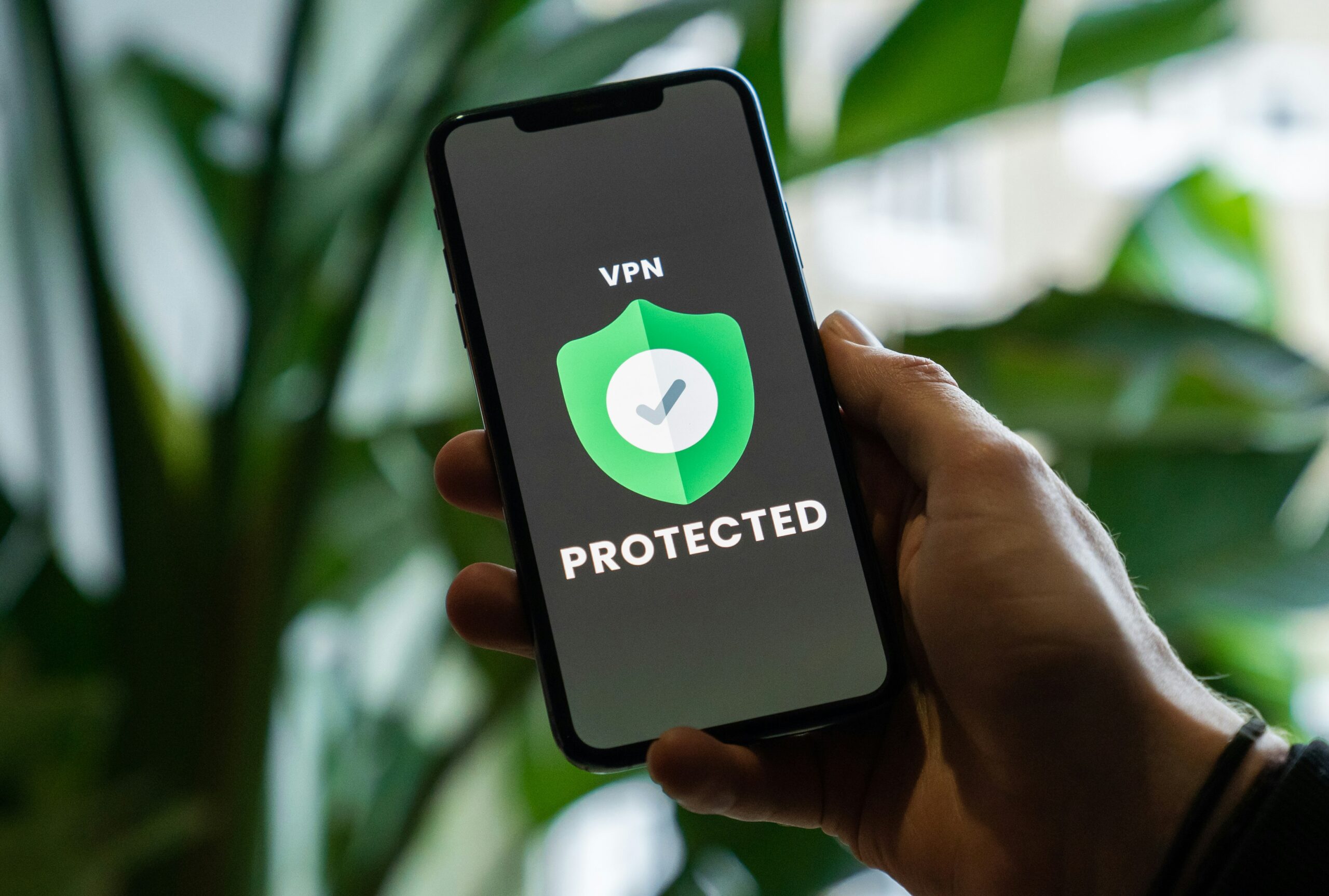



コメント